
Michael Fisher
0
1075
138
 Hace unas semanas, instalé Ubuntu 10.04 Ubuntu 10.04 - Un sistema operativo extremadamente simple [Linux] Ubuntu 10.04 - Un sistema operativo extremadamente simple [Linux] en una partición de repuesto. Había incursionado en Linux antes, principalmente a través de un CD en vivo de Knoppix hace muchas lunas, pero trabajando en MakeUseOf, a menudo es difícil ignorar algunos de los excelentes artículos dirigidos a usuarios de Linux y estos finalmente hicieron de Ubuntu una propuesta bastante atractiva 7 cosas que son más fáciles Hacer en Ubuntu que en Windows 7 Cosas que son más fáciles de hacer en Ubuntu que en Windows. Eso, y podría instalarlo a través de Windows, reiniciar y disfrutar!
Hace unas semanas, instalé Ubuntu 10.04 Ubuntu 10.04 - Un sistema operativo extremadamente simple [Linux] Ubuntu 10.04 - Un sistema operativo extremadamente simple [Linux] en una partición de repuesto. Había incursionado en Linux antes, principalmente a través de un CD en vivo de Knoppix hace muchas lunas, pero trabajando en MakeUseOf, a menudo es difícil ignorar algunos de los excelentes artículos dirigidos a usuarios de Linux y estos finalmente hicieron de Ubuntu una propuesta bastante atractiva 7 cosas que son más fáciles Hacer en Ubuntu que en Windows 7 Cosas que son más fáciles de hacer en Ubuntu que en Windows. Eso, y podría instalarlo a través de Windows, reiniciar y disfrutar!
Una cosa que constantemente me hizo reiniciar en Windows fue la falta de Photoshop. Como fotógrafo y escritor del personal de MakeUseOf, uso este programa casi a diario, y puedo decirle que ahora no soy muy fanático de los sitios web de GIMP 5 para aprender GIMP en línea 5 sitios web para aprender GIMP en línea, o GIMPShop. Simplemente no nos subimos.
Así que imagina mi deleite cuando descubrí las populares aplicaciones WINE Run de Windows en Linux (o Mac) con WINE Run Windows Applications en Linux (o Mac) con la capa de compatibilidad WINE que admite aplicaciones de Windows en Linux funciona muy bien con la última y mejor edición de la suite de edición de imágenes de Adobe!
Prepara Wine para Ubuntu
Solo para que quede claro, este es un tutorial para instalar la versión independiente de Photoshop (en lugar de la Colección maestra CS5 completa). Necesitará una versión de prueba que puede obtener directamente de Adobe o la versión que ya compró. Vale la pena mencionar que un no aprobado por Adobe “portátil”?? la versión de Photoshop existe y funciona en Linux, aunque no voy a contarte nada más al respecto.
Esta instalación debería trabajar en derivados de Ubuntu ¿Por qué hay tantas versiones de Ubuntu? [Explicación de la tecnología] ¿Por qué hay tantas versiones de Ubuntu? [Explicación de la tecnología], así que si está ejecutando Kubuntu o Xubuntu, proceda normalmente.
Armado con su copia elegida de Photoshop, diríjase al Centro de software de Ubuntu y busque “vino”??. El resultado superior es generalmente “Capa de compatibilidad de Wine Microsoft Windows”?? y es esa que querrás instalar.
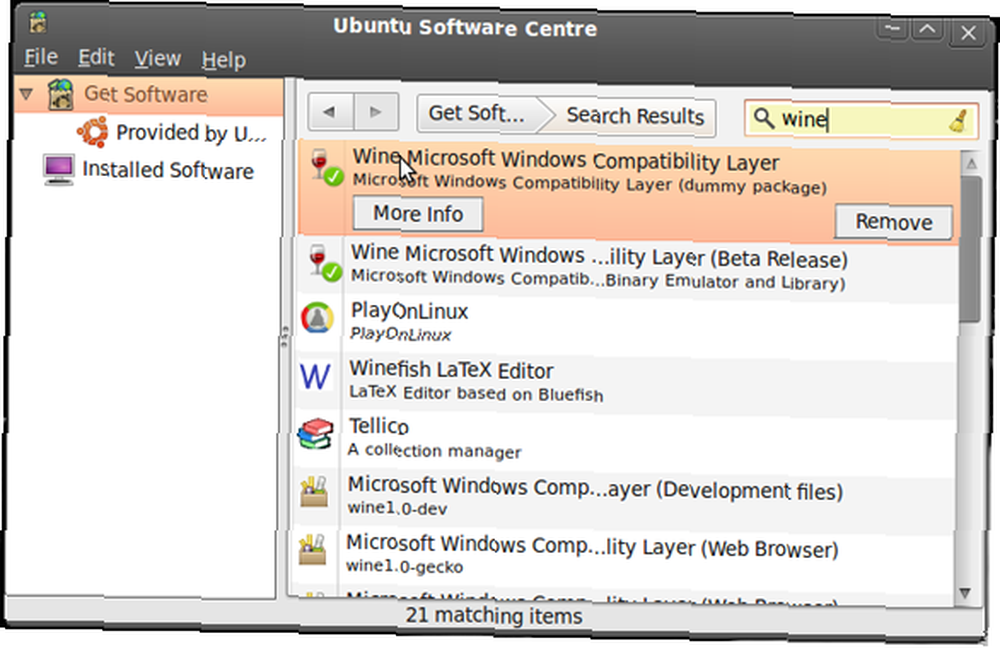
Una vez que hayas hecho eso, tendrás que conseguir trucos de vino, y la forma más fácil de hacerlo es a través de la Terminal. Abra una nueva ventana de Terminal (Aplicaciones, Accesorios, luego Terminal) y escriba:
wget http://www.kegel.com/wine/winetricks
Si se le solicita una contraseña en cualquier momento mientras usa la Terminal, simplemente ingrese su contraseña de usuario (no aparecerá cuando escriba) y presione Entrar. Una vez que haya descargado winetricks, instálelo con el siguiente comando:
sh winetricks msxml6 gdiplus gecko vcrun2005
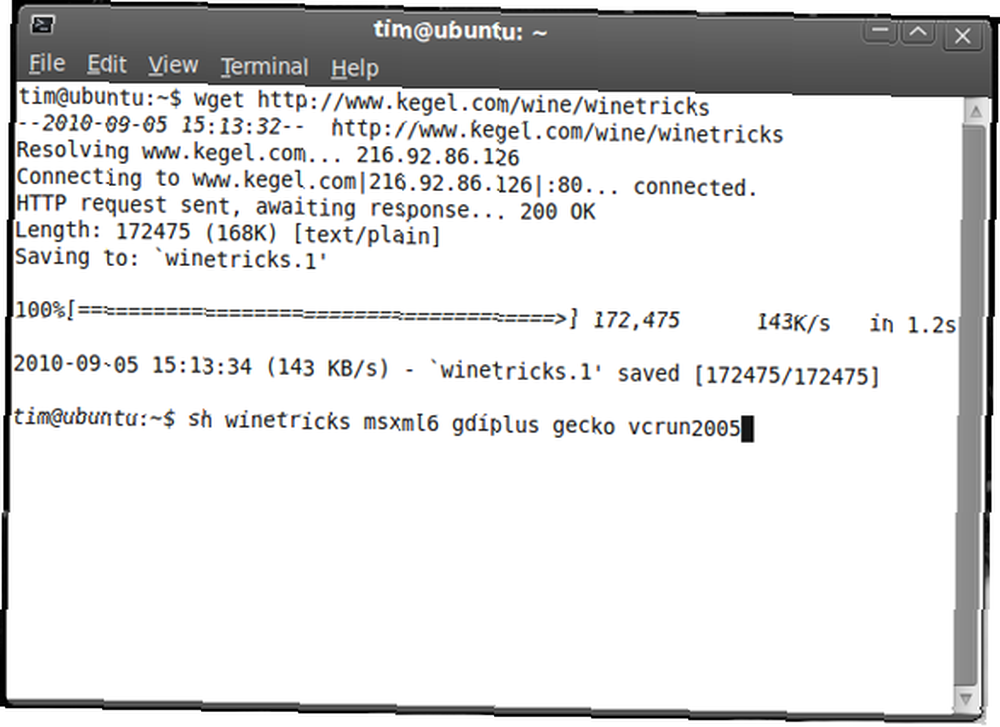
Por último, necesitará algunas fuentes principales de Microsoft para que Photoshop funcione; por lo tanto, en la ventana de Terminal que aún tiene abierta, ingrese lo siguiente:
sudo apt-get install msttcorefonts
Bien, ahora puedes cerrar la ventana ya que ya no necesitarás la Terminal.
Instalar Photoshop
Es mejor familiarizarse un poco con Wine, así que vaya a Aplicaciones, luego Wine y observe que tiene su propia unidad C: virtual. ÁbrelaExaminar C: Conducir) y navegue hasta C: \ Windows \ System32. Necesitará colocar dos archivos DLL en esta carpeta: msvcr80.dll y atmlib.dll.
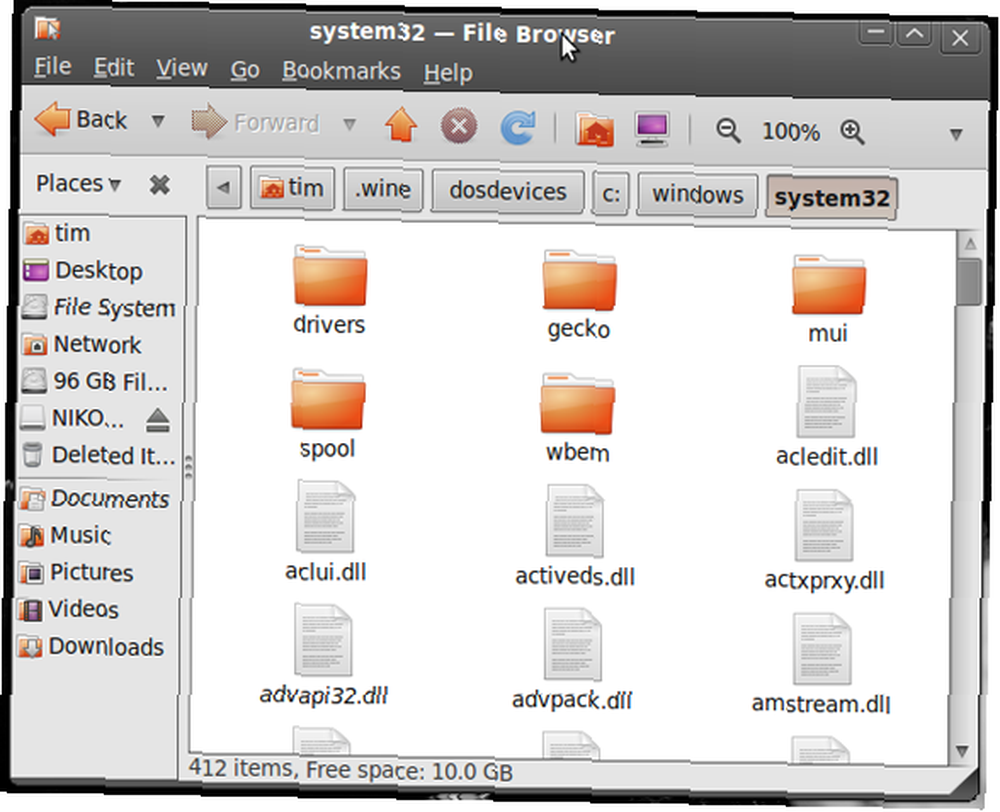
Una vez hecho esto, simplemente necesita ejecutar el instalador ejecutable de Photoshop, sentarse e instalar exactamente de la misma manera que lo haría en Windows. Es posible que deba especificar el directorio en el que instalar el programa (algo como C: \ Archivos de programa \ Photoshop lo haré).
Si revisas el “Ejecute Photoshop CS5 "?? al final del instalador, con suerte verá entrar en acción la principal suite de edición de imágenes de Adobe..
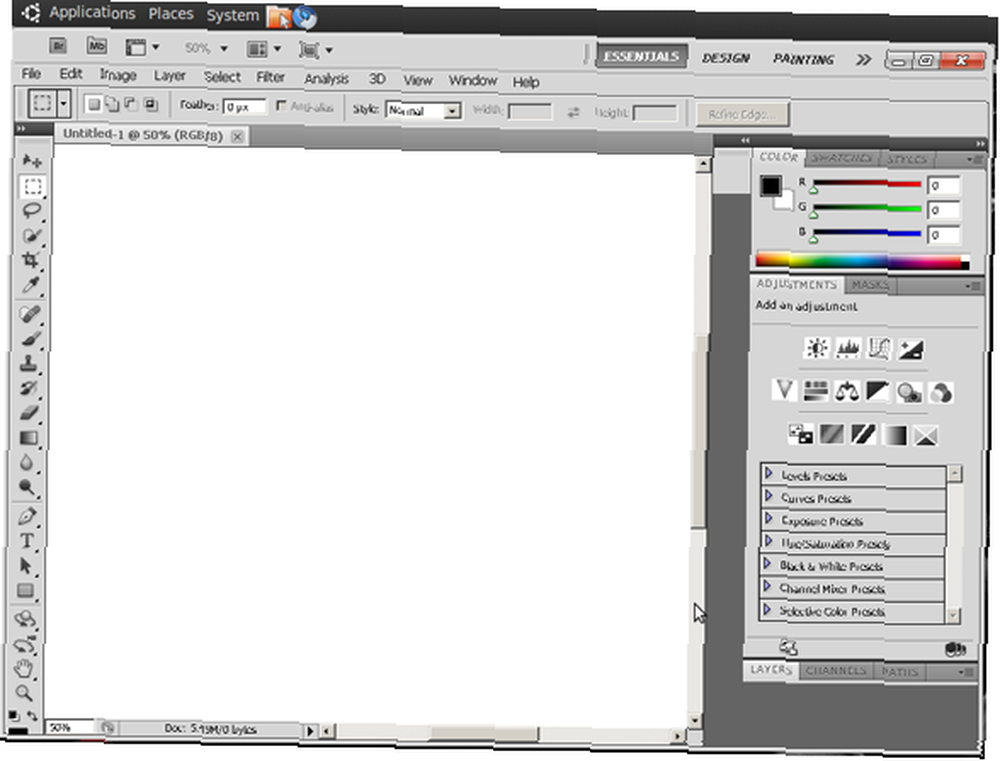
Una última cosa que querrás hacer es crear un acceso directo (o “lanzacohetes”?? como se les conoce en Ubuntu). Haga clic derecho en su escritorio y elija Crear lanzador. En el cuadro de comando, ingrese: vino “” (con comillas) donde “” es la ubicación de su instalación de Photoshop. Deberías terminar con algo como: vino “C: \\ Archivos de programa \\ Photoshop \\ PhotoshopCS5.exe” - llámalo como quieras, agrega un ícono elegante y úsalo en el futuro para iniciar Photoshop.
Felicitaciones, ahora puede pasar horas editando y retocando fotos en Photoshop dentro de Linux. Inteligente eh?
¿Usas Ubuntu? ¿Crees que The GIMP es un digno reemplazo para Photoshop? ¿Es el soporte oficial para Photoshop dentro de Linux tu sueño más salvaje? Sácalo de tu pecho en los comentarios a continuación.











